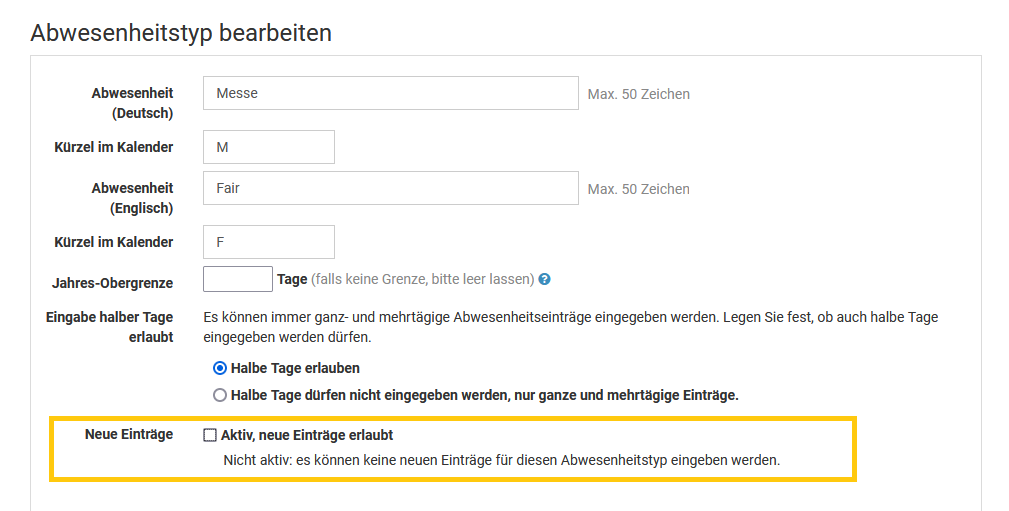Wenn Sie einen Abwesenheitstyp nicht mehr benötigen oder den Mitarbeitern die Eingabe neuer Abwesenheitseinträge von diesem Abwesenheitstyp nicht mehr erlauben möchten, dann können Sie den Abwesenheitstyp wie folgt löschen bzw. deaktivieren:
Abwesenheitstyp löschen
Melden Sie sich als Admin am Timebutler an, klicken links unten auf "
Einstellungen > Weitere.." und dann rechts auf "
Abwesenheitstypen". Bei dem gewünschten Abwesenheitstyp klicken Sie auf den roten Button mit dem Papierkorb. Es startet ein Countdown - klicken Sie während des Countdowns nochmal auf das rote Symbol mit dem Papierkorb, um zu bestätigen, dass Sie den Abwesenheitstyp tatsächlich löschen möchten.
Screenshot: Abwesenheitstyp löschen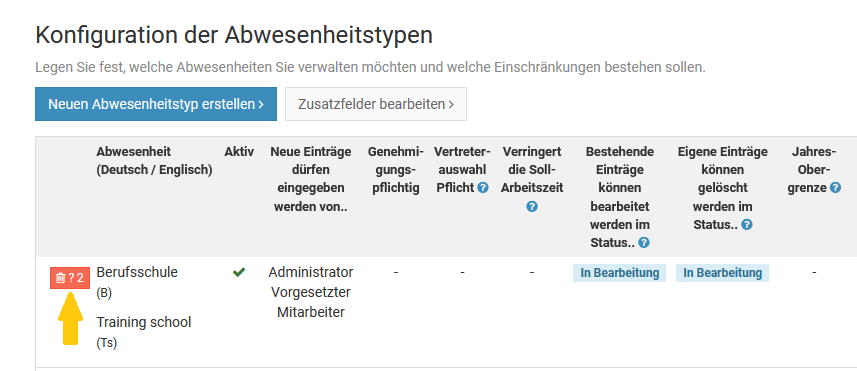
Löschen nicht möglich
Wenn das Symbol mit dem Papierkorb nicht rot, sondern ausgegraut ist, dann können Sie den Abwesenheitstyp nicht löschen. Dafür kann es zwei Gründe geben:
1) Es wurden bereits Abwesenheitseinträge von dem Abwesenheitstyp eingegebenWenn bereits Abwesenheitseinträge von dem Abwesenheitstyp eingegeben wurden, dann kann der Abwesenheitstyp absichtlich nicht gelöscht werden. Wenn das möglich wäre, dann gäbe es Abwesenheitseinträge ohne Namen, die nicht mehr sinnvoll angezeigt werden können.
Auch wenn alle Abwesenheitseinträge von dem Abwesenheitstyp gelöscht wurden, kann der Abwesenheitstyp nicht gelöscht werden: die
gelöschten Abwesenheitseinträge werden protokolliert und können jederzeit heruntergeladen werden. Deswegen ist es für die gelöschten Abwesenheitseinträge notwendig, den Abwesenheitstyp beizubehalten.
In diesem Fall können Sie den Abwesenheitstyp stattdessen einfach deaktivieren, was einem Löschen fast gleichkommt. Weiter unten auf dieser Seite finden Sie die Anleitung zum Deaktivieren von Abwesenheitstypen.
2) Es handelt sich um einen Timebutler-internen AbwesenheitstypManche Abwesenheitstypen werden von Timebutler gesondert behandelt und dürfen deswegen nicht gelöscht werden, beispielsweise Urlaub, Krankheit, Überstunden und Überstundenabbau. Die Einschränkung gilt auch aus dem Grund, damit Sie zu einem späteren Zeitpunkt die Abwesenheitstypen wieder aktivieren und nutzen können.
Auch in diesem Fall können Sie den Abwesenheitstyp stattdessen einfach deaktivieren, was einem Löschen fast gleichkommt.
Screenshot: Abwesenheitstyp löschen nicht möglich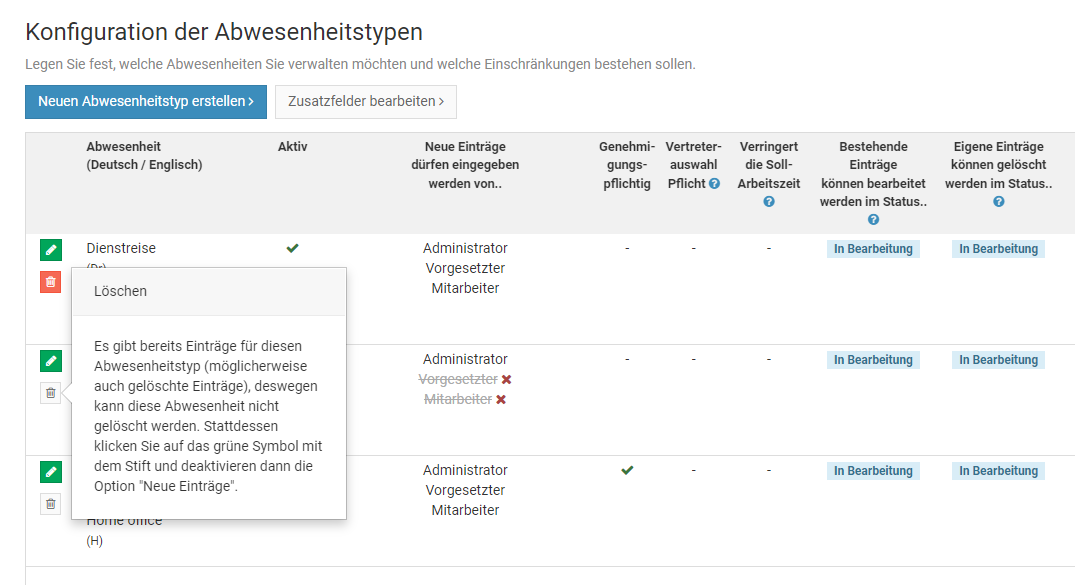
Deaktivieren, wenn Löschen nicht möglich
Wenn das Löschen eines Abwesenheitstyps nicht möglich ist, dann können Sie den Abwesenheitstyp stattdessen einfach deaktivieren. Damit kann kein Mitarbeiter mehr Abwesenheiten von diesem Abwesenheitstyp eingeben. Bestehende Abwesenheitseinträge von diesem Typ können aber weiterhin korrekt angezeigt werden.
Um einen Abwesenheitstyp zu deaktivieren, melden Sie sich als Admin am Timebutler an, klicken links unten auf "
Einstellungen > Weitere.." und dann rechts auf "
Abwesenheitstypen". Bei dem gewünschten Abwesenheitstyp klicken Sie auf den grünen Button mit dem Bleistift (=Bearbeiten). Bei der Option "
Neue Einträge" entfernen Sie das Häkchen bei "
Aktiv, neue Einträge erlaubt" und speichern die Änderung per Klick unten auf den blauen Button "
Speichern".
Screenshot: Abwesenheitstyp deaktivieren